
こんにちは、クロネコ屋です。
「YouTubeに講義動画をあげたいから、画面録画ソフトのオススメが知りたい」
そんな人にオススメなのがBandicamです。私のYouTubeチャンネルもこれで撮ってます。
Bandicamの公式サイトはこちら▼
・ゲーム、デスクトップ、Webカメラの録画対応「Bandicam」公式サイト
操作画面は、こんな感じです▼![]()
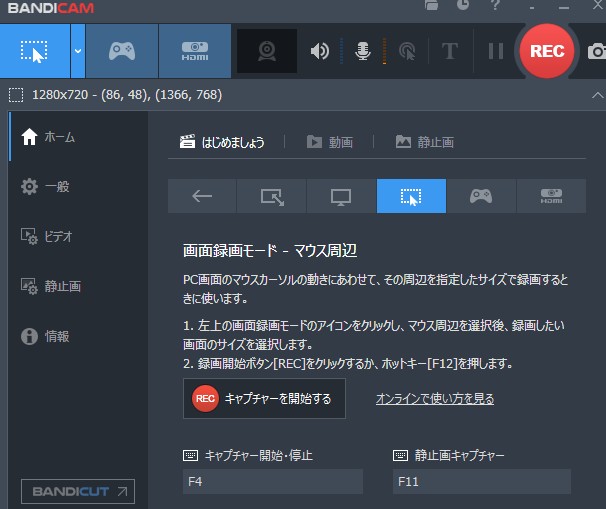
操作方法などを説明しようと思ったのですが、その必要すらないくらい直感的に使えるシンプルな録画ツールです。公式サイトのマニュアルも充実しており、初心者でも簡単に画面録画ができます。
さらに無料版もあるので、気軽に使えます(ただし、無料版は10分まで&画面上部に透かしロゴが入ります)
私は10分以上の動画になることも多いので、4400円の有料版を使ってます。変な無料ソフトを使って消耗するより、サクッと4400円払った方が良いと思います。ぶっちゃけ、ここまで高性能+ボタン1つでYouTube向け画質で録画できるソフトって、なかなか見つからないので。
一応、操作説明をしておくと
- F4ボタンを押して撮影開始
- もう一度、F4ボタンを押すと撮影終了
これだけです。すごく簡単。
ちなみに下記の「プリセット」をクリックすると「YouTube向け画質」というセットがあるので、その設定をポチるだけでYouTubeHD画質に適した画質で撮影できるようになります。
「せっかく撮影したのに低画質になっちゃった」という超面倒くさいトラブルを一発で回避できます。
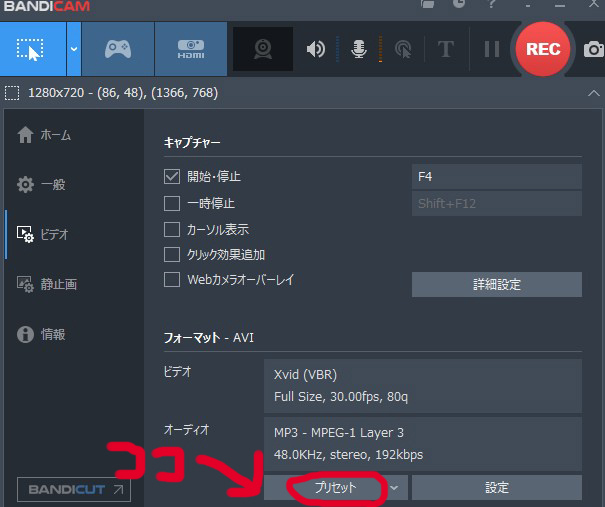
そして、撮影した動画はBandicamフォルダに保存されるので、その動画をYouTubeのアップロードに突っ込めば完了。
マジで楽です。画面録画で消耗するくらいなら、Bandicamをサクッと購入して使い倒した方が圧倒的にコスパ良いですよ。



